SolidWorks制作蜂窝网格教程
发布时间:2024年01月03日
前言:今天突发奇想想要做一个桌面柜子,就想要画个模型来打印一下,想起蜂窝状应该比较省材料,就学了一下,这篇刚好拿来记录一下。
1.随便生成一个三位模型
这里我生成了一个100mm*100mm*10mm的模型。
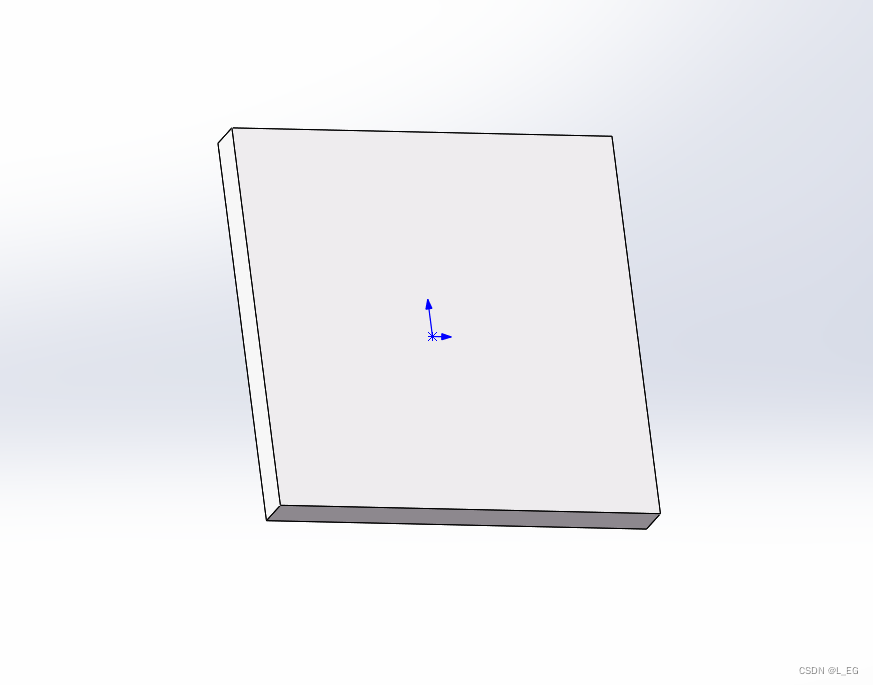
2.选择线性阵列里面的填充阵列
按照下面图中的提示去操作。
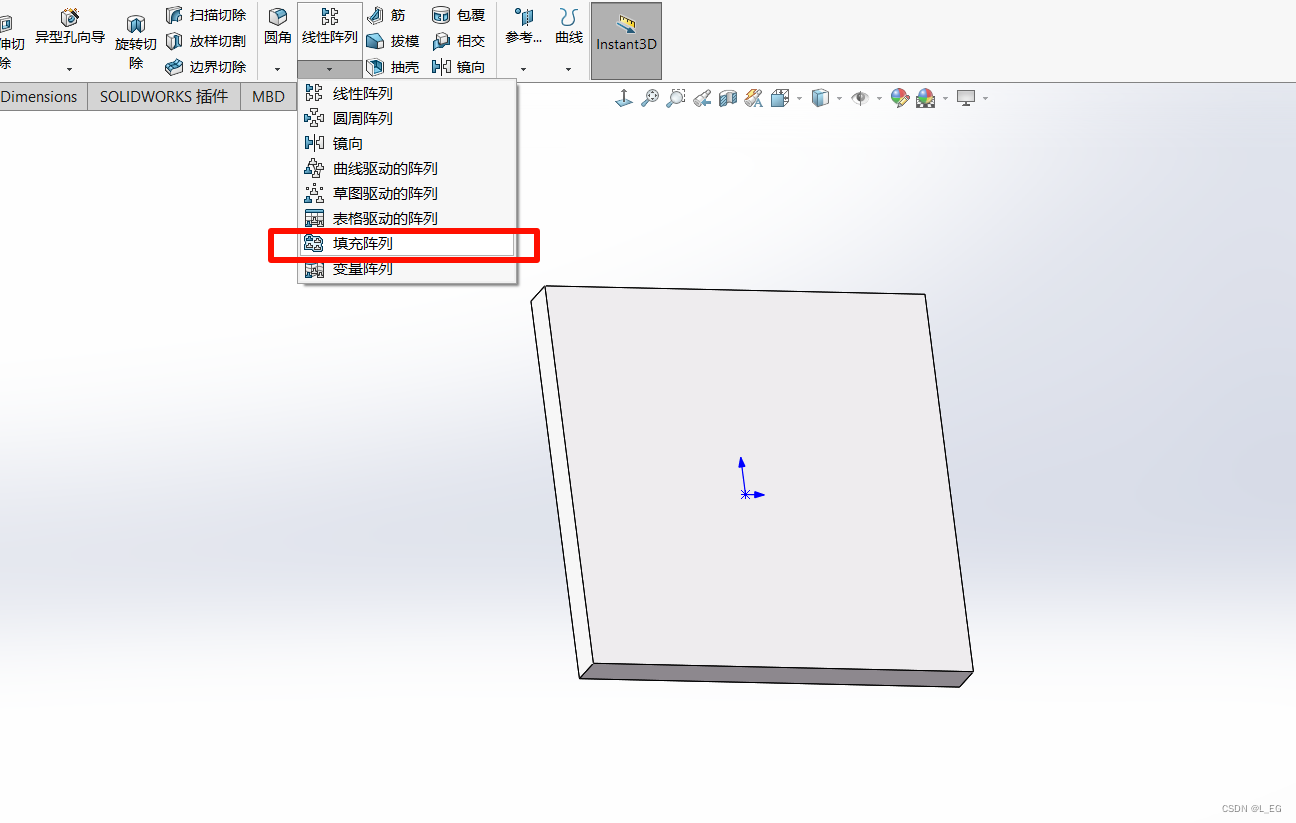
3.选择填充边界
这里就是选择你想要变成蜂窝形状的表面。
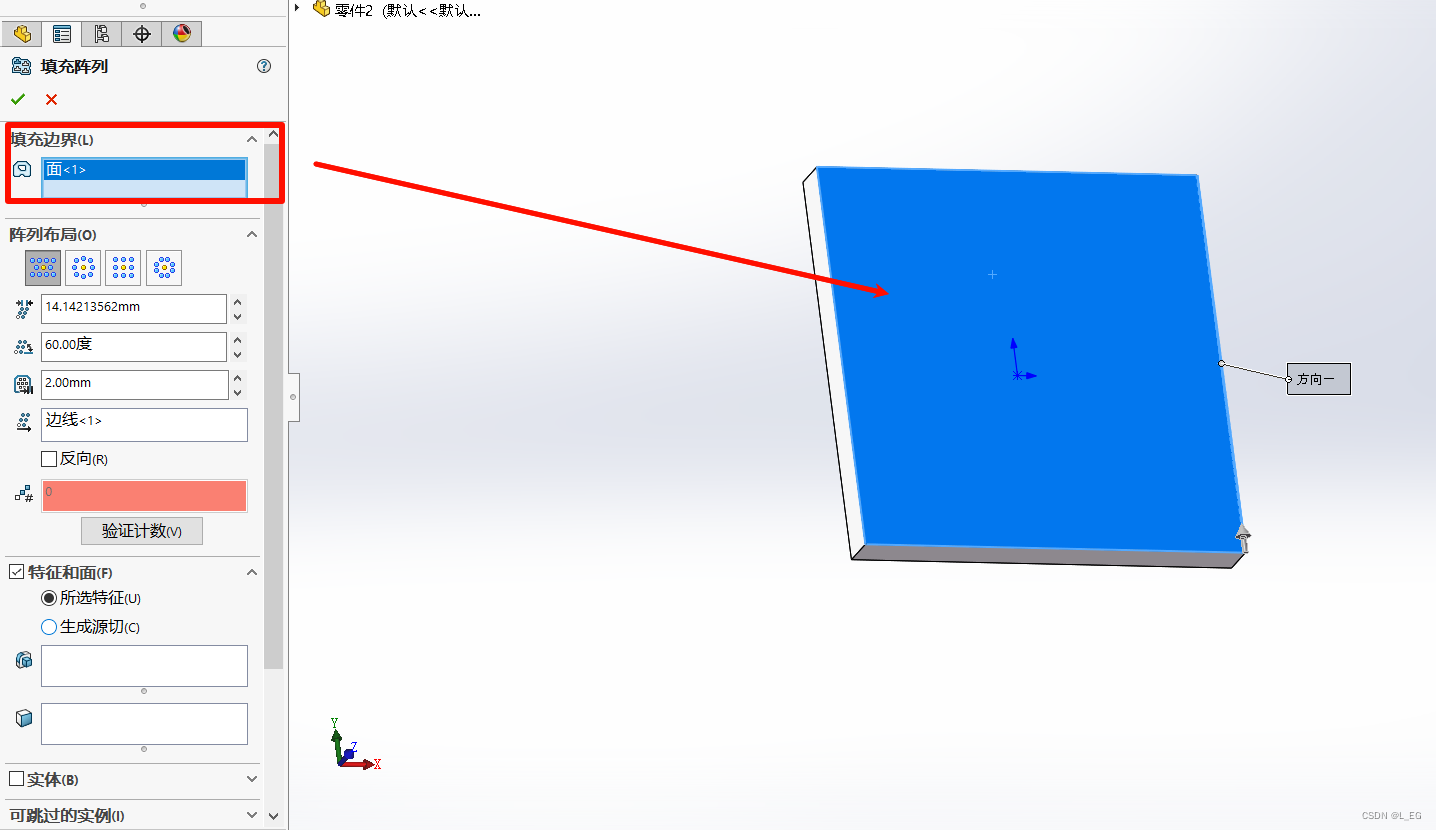
4.选择多边形的参数
按照下面的提示操作,选择边数是6,其他的参数可以根据你的要求去更改。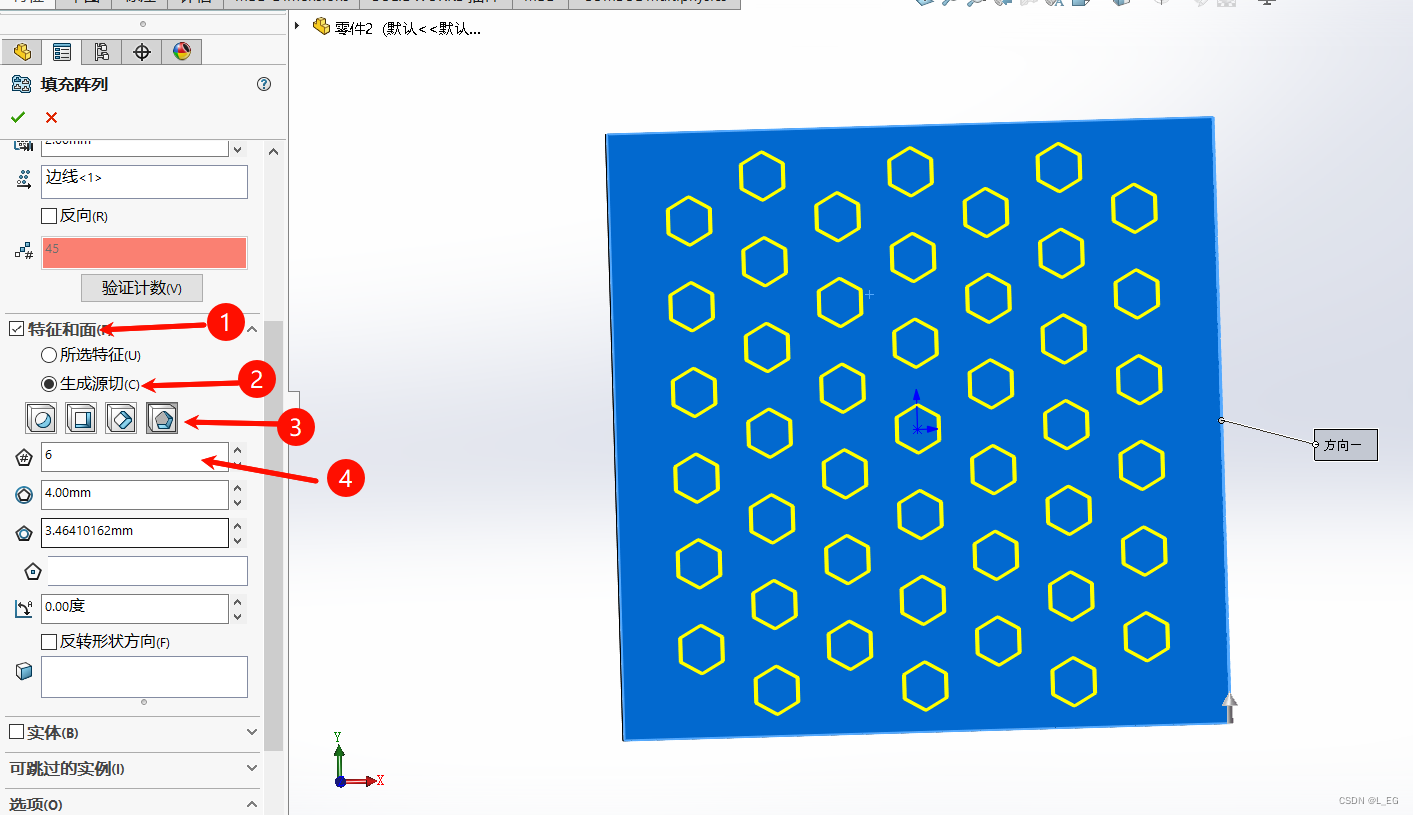
5.修改六边形之间的参数
和下图一样改改,也可以自己发挥
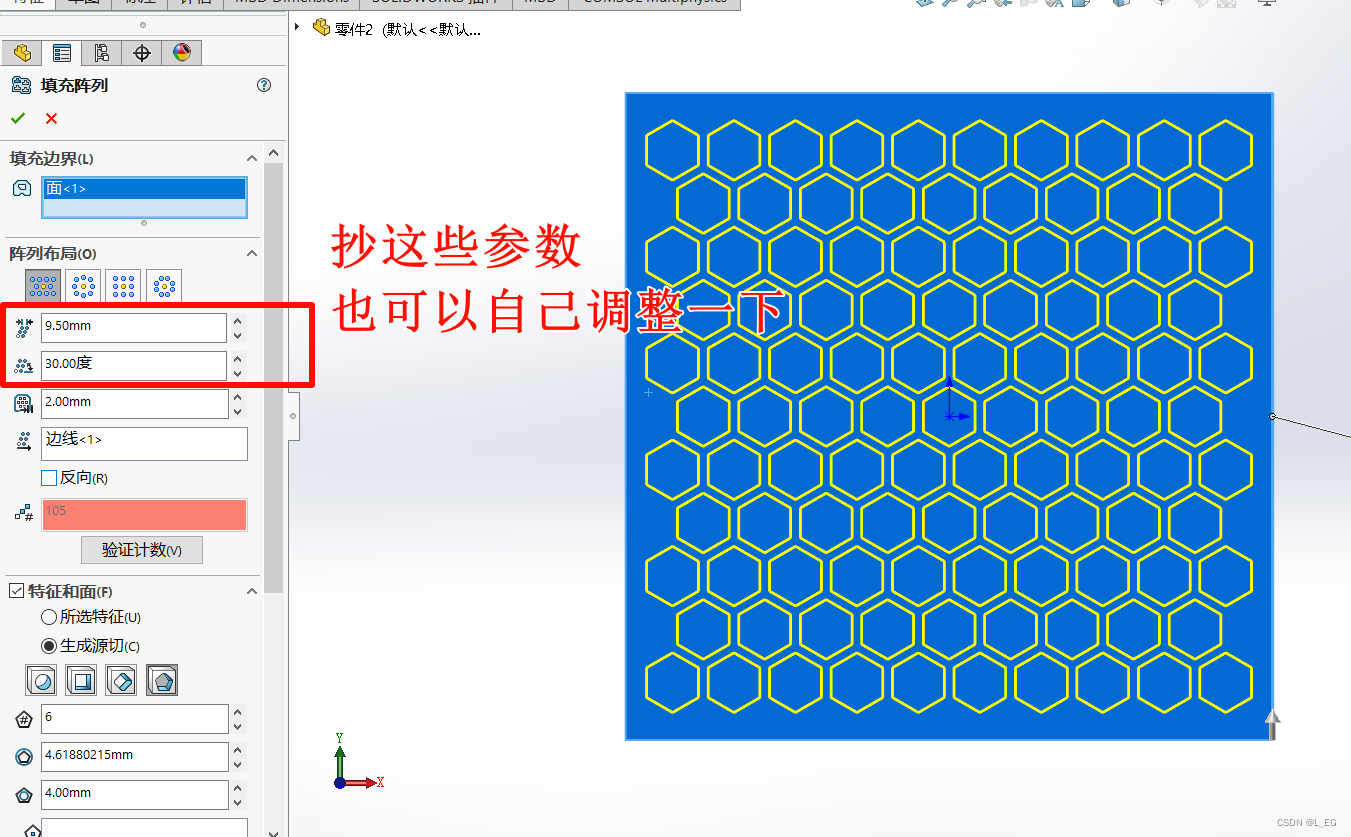
6. 点击确定就可以啦
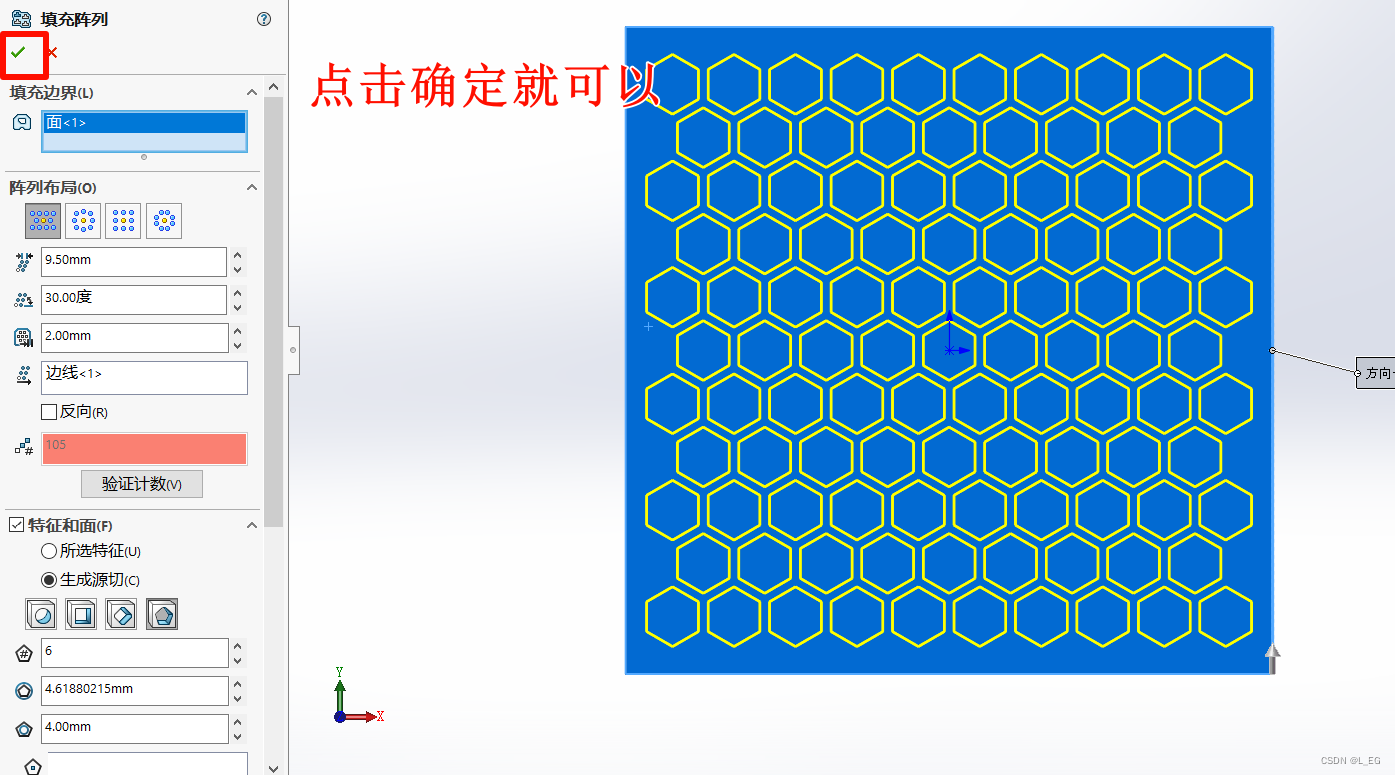
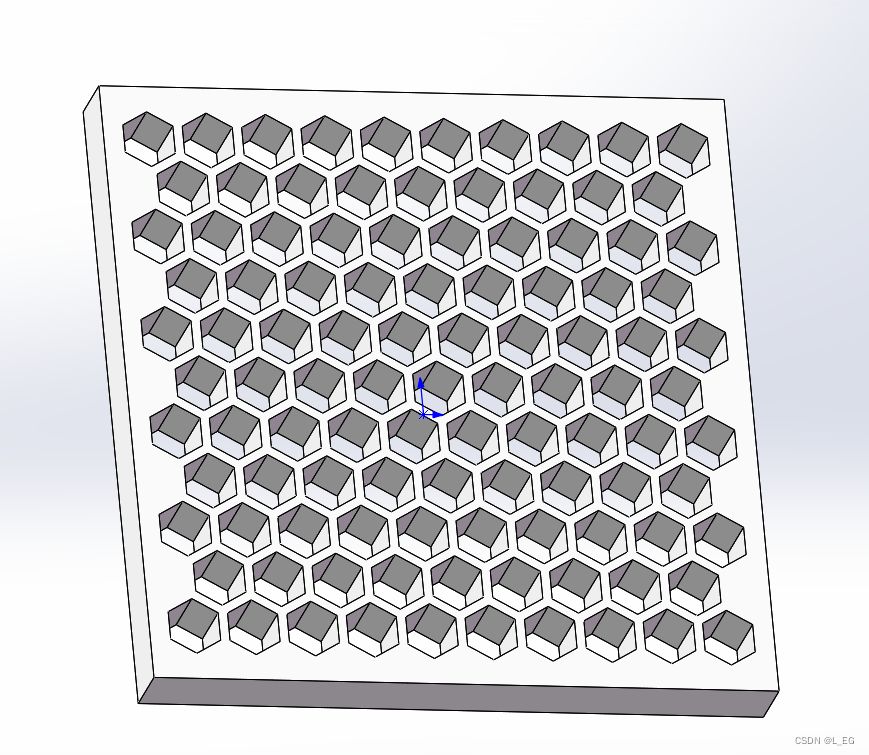
文章来源:https://blog.csdn.net/weixin_52296952/article/details/135369003
本文来自互联网用户投稿,该文观点仅代表作者本人,不代表本站立场。本站仅提供信息存储空间服务,不拥有所有权,不承担相关法律责任。 如若内容造成侵权/违法违规/事实不符,请联系我的编程经验分享网邮箱:chenni525@qq.com进行投诉反馈,一经查实,立即删除!
本文来自互联网用户投稿,该文观点仅代表作者本人,不代表本站立场。本站仅提供信息存储空间服务,不拥有所有权,不承担相关法律责任。 如若内容造成侵权/违法违规/事实不符,请联系我的编程经验分享网邮箱:chenni525@qq.com进行投诉反馈,一经查实,立即删除!
最新文章
- Python教程
- 深入理解 MySQL 中的 HAVING 关键字和聚合函数
- Qt之QChar编码(1)
- MyBatis入门基础篇
- 用Python脚本实现FFmpeg批量转换
- Java语言第七篇网络编程
- Hive建表语句
- 2023下半年的总结
- 智能物流解决方案:科聪料箱移动机器人助力高效运输
- Serilog 日志使用配置文件加载
- 为什么洗衣机会每天自动上传3.6GB数据?
- 百亿储能企业「鹏辉能源」发来感谢信,携手企企通打造的采购供应链平台成功上线
- 选择排序、冒泡排序——数组day7
- 【数据结构与算法】1.时间复杂度和空间复杂度
- Linux _ apache服务器部署 不同域名—访问不同网站(多网站)